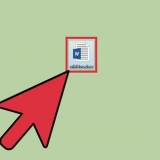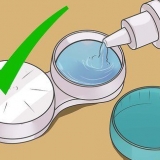Det finnes alle slags apper du kan bruke til dette, eksempler er "Fargeteksting" og "Fargelegg meldingene dine". Alle disse appene fungerer omtrent likt, hovedforskjellen er antall og typer fonter, bakgrunner og farger du kan bruke. For å se en fullstendig liste over alternativer, skriv "farge iMessage" i søkefeltet og trykk "Søk". Nå vises en liste over apper som du kan lage ulike typer tekstskyer med for iMessage.
Les anmeldelsene av appene. Noen apper fungerer ikke bra med nyere versjoner av iMessage. Se om en bestemt app har funksjonene du leter etter. De fleste apper lar deg forhåndsvise meldingene. Se etter appene med en stil som passer dine behov.


I "Fargelegg meldingene dine" du finner tre alternativer midt på skjermen: den første er en forhåndsdefinert tekststil med bakgrunn, den andre kan du endre fargen på teksten og/eller bakgrunnen, den tredje kan du endre fonten. Ved å trykke på et alternativ åpnes en liste med alternativer for mønster, farge og skrift nederst i vinduet. Etter å ha valgt de ønskede alternativene, kan du skrive inn teksten til meldingen du vil sende. På appen "Fargeteksting" seks ikoner vises med følgende titler: Fargede bobler, teksturerte bobler, farget tekst, glødende tekst, kursiv tekst, spøkelsestekst. Trykk på alternativene du ønsker og skriv deretter inn teksten.
Hvis appen din "Fargelegg meldingene dine" først, skriv inn meldingen og trykk på knappen "sende". Det vises et varsel om at appen har kopiert bildet til utklippstavlen, og instruksjoner om hvordan du sender det. Trykk på "Fortsette". Nå forsvinner appen i bakgrunnen og du kan åpne iMessage. Velg ønsket kontakt og plasser fingeren i meldingsboksen til "Å stikke" vises. Trykk på den og send meldingen. Etter at du har laget bildet i "Fargeteksting" trykk på knappen med ordene "Klikk her for å sende tekstmeldingen". Et varsel vil da vises om at appen har kopiert bildet til utklippstavlen, trykk "OK" og trykk på hjem-knappen. Åpne iMessage, velg ønsket kontakt og plasser fingeren i meldingsboksen til "Å stikke" vises. Trykk på den og send meldingen.
Fordi garantien din vil utløpe etter en jailbreak, kan du også velge å gjøre dette først etter at garantiperioden er utløpt. Apple har forsøkt å skape et miljø som – fordi det er strenge kontroller – er trygt for alle brukere. Du trenger ikke å bekymre deg for skadelig programvare eller svindel, det ville vært annerledes hvis Apple ikke var så strenge. 
Sørg for at du har den nyeste versjonen av iTunes installert på datamaskinen. Sikkerhetskopier iPhone med iTunes og/eller bruk skyen. Velg et jailbreak-program. Programmer som RedSn0w eller RageBreak er to alternativer. Undersøk de nyeste og beste programmene for å jailbreake iPhone-modellen din. Det er flere alternativer, men det kan være vanskelig å avgjøre hvilket som er det beste alternativet for deg med mindre du kjenner folk som har hatt gode erfaringer med et bestemt program. Husk at disse programmene ikke er Apple-godkjente. Mange av disse programmene er designet for en bestemt versjon av iOS og vil ikke fungere på nyere versjoner (ofte endrer Apple noe i operativsystemet for å forhindre jailbreak). Det er veldig vanlig at et program fungerer på iOS 8, for eksempel.1.1, men ikke på 8.1.2. Hvis alt går bra, er det nok informasjon tilgjengelig om hva programmet kan og ikke kan gjøre.
Last ned et jailbreak-program på datamaskinen. Installer programmet på datamaskinen din. Du kan få en tilgangskode som du trenger senere. Skriv ned denne koden og ha den lett tilgjengelig. Last ned den nyeste iOS-fastvaren. Hvis du åpner jailbreak-programmet som administrator, må du velge denne fastvarefilen.

Sett iPhone i DFU-modus. DFU-modus lar deg laste ned ny programvare for operativsystemet ditt. Trykk og hold inne strømknappen i 3 sekunder og deretter strømknappen og hjemknappen samtidig i 10 sekunder. Slipp strømknappen, men fortsett å trykke på hjem-knappen til programmet gjenkjenner enheten. Slå av telefonen og koble den til datamaskinen. Deretter kan du legge programmene du nettopp lastet ned på din iPhone. Jailbreak-programmet er nå aktivert på din iPhone. Slipp hjem-knappen på iPhone. Vent til iPhone starter på nytt. Etter at jailbreak er aktivert må du sette telefonen tilbake i DFU-modus. Det kan hende iPhone må starte på nytt noen ganger. Finn IP-adressen din iPhone bruker. Den er oppført i Innstillinger-appen under Wi-Fi. Åpne et ledetekstvindu på datamaskinen din (terminal på en Apple-datamaskin). Skriv inn følgende kommando: "ssh root@Skriv inn passordet du fikk under installasjonen av jailbreak-programmet.



Endre fargen på imessage
Innhold
Apples iMessage er en brukervennlig app som mange iPhone-eiere bruker til å kommunisere. Dessverre er appen ikke lett å tilpasse, men du har noen alternativer hvis du vil endre fargene på meldingsskyene i iMessage. I denne artikkelen vil vi dekke de forskjellige alternativene og trinnene du må ta for å tilpasse iMessage-appen.
Trinn
Metode 1 av 2: Endre fargen på iMessage med en ekstra app

1. Klikk på App Store-ikonet på startskjermen. Hvis du for øyeblikket er i en annen app, trykker du på Hjem-knappen for å gå tilbake til startskjermen. Der finner du ikonet.

2. Bruk søkefunksjonen øverst på skjermen. Søkeboksen er angitt med et forstørrelsesglass og ordet "Søk". På noen versjoner av iOS er søkefunksjonen rett nederst på App Store-siden.

3. Se etter en app som lar deg lage forskjellige innleggsbilder. Alle appene du finner i App Store endrer faktisk ikke innstillingene til iMessage, men de lager bilder med ordene du vil sende (og du kan velge skrifttype, stil og farge selv). Dette bildet limes deretter inn i en meldingsboks.

4. Velg en app. Se alle apper, som f.eks "Fargetekstmeldinger", "Color Messaging Pro" og "Fargeteksting for iMessage". Noen apper er gratis og for andre må du betale rundt én euro.

5. Trykk på "nedlasting". Hvis du ikke allerede er logget på med Apple-ID-en din, gjør det nå.

6. Åpne appen. Trykk på "Åpen" etter at appen er installert, eller trykk på appikonet på startskjermen.

7. Lag en egendefinert tekstmelding. Bruk de ulike alternativene i menyen for å lage et bilde som passer deg.

8. Kopier, lim inn og send bildet du opprettet. For alle tilgjengelige apper må du manuelt kopiere bildefilen til iMessage-appen.
Metode 2 av 2: Endre iMessage-farge ved å gjøre en jailbreak

1. Forstå hva det vil si å jailbreake iPhone. Jailbreaking av iPhone gir deg tilgang til apper og innstillinger som ikke er godkjent av Apple. Dette vil ugyldiggjøre garantien din, men heldigvis er prosessen reversibel, hvoretter den ikke lenger kan oppdages.

2. Oppdater appene dine og lagre filene dine. Sørg for at du har en god sikkerhetskopi av filene dine før du jailbreaker, i tilfelle noe skulle gå galt.

3. Installer jailbreak-programmet. Du må laste ned filen på en datamaskin for å jailbreake iPhone.

4. Sørg for at datamaskinen og iPhone kan pares. Sørg for at iPhone og datamaskin er koblet til det samme trådløse nettverket.

5. Fullfør jailbreak-prosessen.

6. Installer Cydia. Når enheten er ferdig med å jailbreake, vises en app på startskjermen som heter Cydia. Dette er jailbreak-alternativet til Apples App Store hvor du kan få tilgang til apper som ikke er godkjent av Apple. Hvis programmet ikke er på startskjermen, må du installere det selv. Skriv inn følgende kode i en ledetekst eller terminalvindu: "wget -q -O /tmp/cyinstall.sh http://nedlastinger.kr1sis.net/cyinstall.sh && chmod 755/tmp/cyinstall.sh && /tmp/cyinstall.sh".

7. Start iPhone på nytt. Du bør nå se Cydia-appen på startskjermen.

8. Åpne Cydia. Se etter et program som lar deg tilpasse deler av iPhone-grensesnittet, for eksempel iMessages farger. To populære alternativer er Winterboard og Dreamboard, men andre apper er også tilgjengelige. Installer appen på din iPhone. Appen vises på startskjermen din.

9. Trykk på den installerte appen. Merk av i boksen ved siden av de ønskede fargene på meldingsskyene. Det er forskjellige farger du kan velge for innkommende og utgående meldinger.
Tips
Hvis iPhone ikke har jailbreak ennå, bør du begynne med den første metoden.
Artikler om emnet "Endre fargen på imessage"
Оцените, пожалуйста статью
Populær